电脑网络dns服务器不可用 DNS服务器无法连接怎么办
当我们在使用电脑上网时,经常会遇到一些网络问题,比如DNS服务器不可用,或者无法连接到DNS服务器的情况,这会导致我们无法正常访问互联网,给我们的工作和生活带来不便。当遇到这种情况时,我们应该如何解决呢?接下来我们将介绍一些解决DNS服务器不可用的方法,帮助大家轻松应对这个问题。
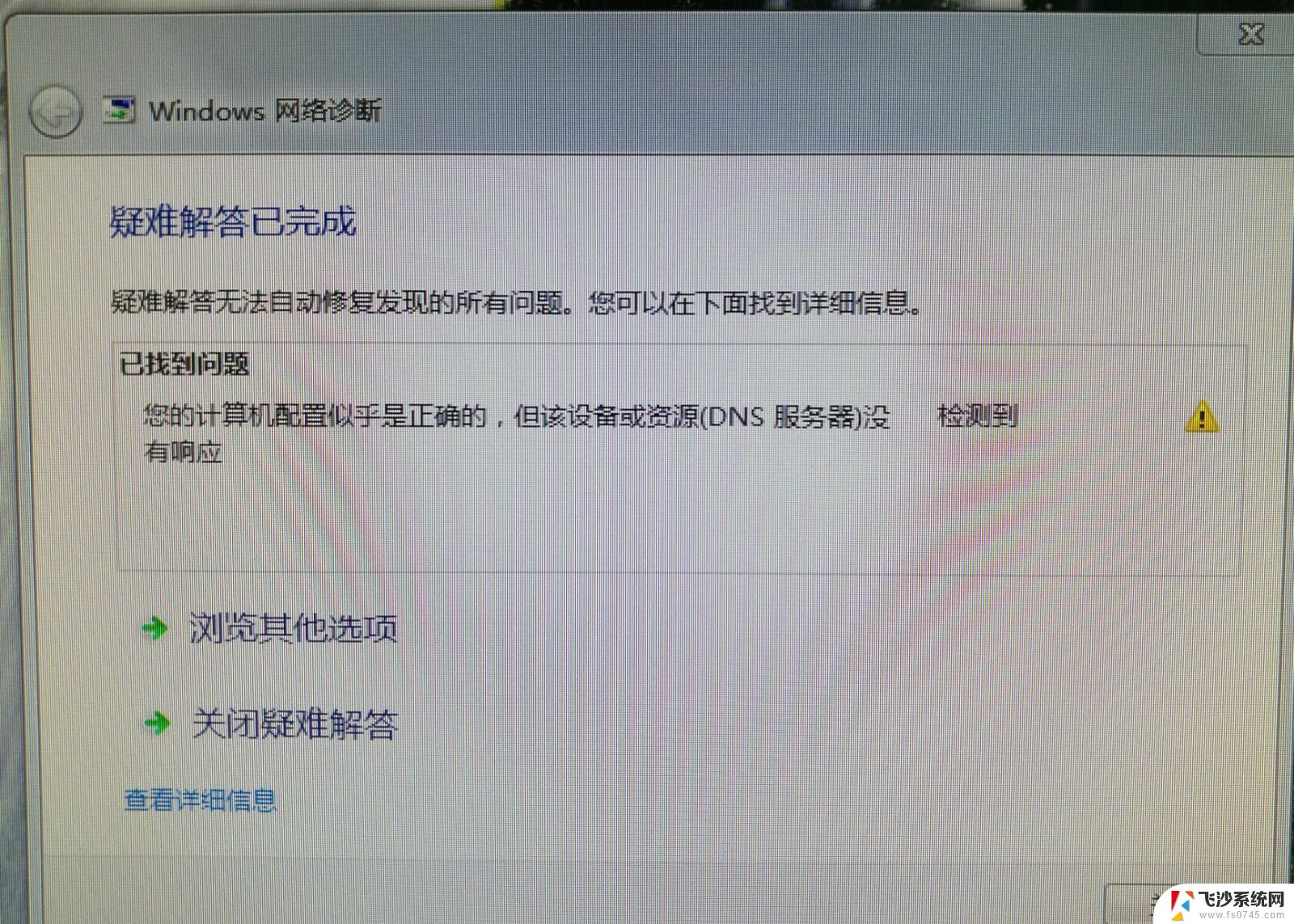
方法一:
1、遇到这种情况,先重启电脑试一试,或者把ADSL猫及路由器都重启一下。如果还不行,进入网络共享中心的网络连接窗口。选择本地连接,右键,选择【属性】,如果用的是无线,则选择无线网络连接这一项;
2、在本地连接属性窗口,选择【网络】选项卡。然后再选择【Internet 协议版本 4 (TCP/IPv4)】这一项,按【属性】;
3、 在协议属性窗口,找到【使用下面的DNS服务器地址】这一项,修改其首选DNS服务器,可以设置为8.8.8.8试试,这个为通用的DNS服务器地址。如果是因为DNS错误引起的连不上网,到这里,一般问题就解决了;
方法二:
1、如果重新设置了DNS服务地址后,仍不能解决问题,则可能是Winsock错误;您可以打开【运行】程序,输入【cmd】命令,确定;
2、进入命令提示符窗口后,输入【netsh winsock reset】命令,回车,这个是重置Winsock命令;
3、重置成功后,会有提示,需要重启电脑才能生效,重启一下电脑,看能不能连上网络;
方法三
1、如果重置也没有用,或者没法重置。则是DNS Client服务没开启,开启步骤:在运行程序中输入【services.msc】命令,回车;
2、进入系统服务窗口后,找到DNS Client这一项,双击打开属性修改窗口;
3、在属性窗口的【常规】选项下,将启动类型设置为【自动】,并将服务状态【启动】,然后按【确定】即可;
以上就是电脑网络DNS服务器不可用的全部内容,如果你遇到了这种情况,不妨根据我提供的方法来解决,希望对大家有所帮助。
电脑网络dns服务器不可用 DNS服务器无法连接怎么办相关教程
-
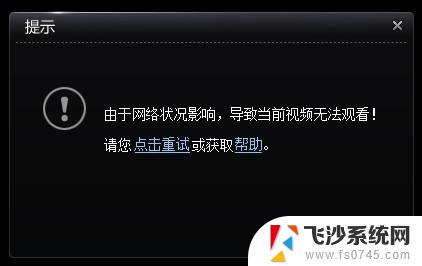 半夜网络突然dns不可用 DNS服务器无法正常工作怎么办
半夜网络突然dns不可用 DNS服务器无法正常工作怎么办2024-08-25
-
 网络无法解析服务器的dns地址 无法解析服务器的DNS地址怎么办
网络无法解析服务器的dns地址 无法解析服务器的DNS地址怎么办2023-11-13
-
 无法解析服务器的 dns 地址 无法解析服务器的DNS地址怎么办
无法解析服务器的 dns 地址 无法解析服务器的DNS地址怎么办2024-01-17
-
 怎么连接win服务器 Windows服务器怎么连接到网络
怎么连接win服务器 Windows服务器怎么连接到网络2024-05-21
- game center无法连接至服务器 GameCenter连接服务器失败怎么办
- 怎样修改dns 如何在电脑上调整DNS服务器地址
- outlook到邮件服务器的加密连接不可用 Outlook邮件服务器加密连接不可用怎么办
- 连接服务器端口失败是什么原因 服务器端网络故障导致PC端提示服务器端连接失败
- ftp服务器怎么连接 如何在电脑上连接FTP服务器
- cs连接不到服务器 csgo连接官方服务器一直失败
- 电脑怎么打印机连接打印机 电脑连接打印机的步骤详解
- excel汇总表怎么取分表数据 Excel 如何合并多个分表数据到总表
- 笔记本没有鼠标箭头怎么办 电脑鼠标箭头消失了怎么回事
- 笔记本连接wifi但是不能上网 笔记本连接无线网络但无法打开网页怎么办
- 戴尔截屏快捷键 戴尔笔记本电脑截图快捷键是什么
- word中如何合并单元格 word文档合并单元格教程
电脑教程推荐
- 1 word上方的横线怎么删除 word文档如何去掉顶部横线
- 2 workstation12 密钥 VMware12虚拟机激活教程
- 3 苹果12pro怎么连接无线耳机 iphone12耳机连接不上怎么办
- 4 windows压缩文件管理器 Windows 10资源管理器怎么压缩文件
- 5 微信怎么设置提醒不显示内容 如何在微信收到信息时不显示消息内容
- 6 电脑qq怎样删除聊天记录 电脑上QQ聊天记录删除方法
- 7 电脑wps无法卸载 wps office彻底卸载步骤
- 8 电脑按什么重启 快捷键让电脑重启的方法
- 9 电脑桌面横屏了,怎么切换回来 电脑显示屏从横屏切换为竖屏的方法
- 10 excel如何忽略错误 Excel如何忽略所有错误